Dial Assist บน iPhone คืออะไร [Explainer]
เผยแพร่แล้ว: 2024-04-12หากคุณโทรต่างประเทศบ่อยครั้งด้วย iPhone ฟังก์ชัน "Dial Assist" อาจมีประโยชน์ ฟังก์ชันนี้ช่วยให้แน่ใจว่ารหัสประเทศที่จำเป็นจะถูกเพิ่มโดยอัตโนมัติเมื่อกดหมายเลขโทรศัพท์
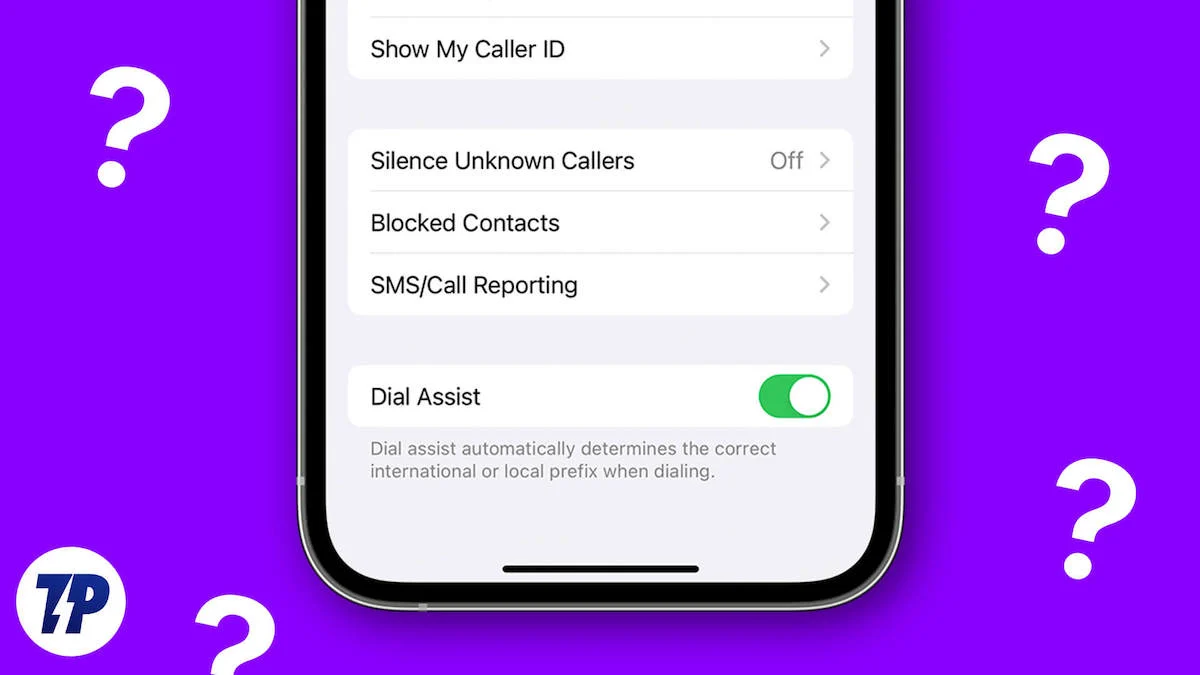
หากคุณไม่ทราบว่า Dial Assist บน iPhone ของคุณคืออะไร หรือเพียงต้องการข้อมูลเพิ่มเติม บทความนี้จะตอบคำถามของคุณ ไม่ว่าคุณต้องการเปิดหรือปิดใช้งานคุณสมบัตินี้ ทำความเข้าใจวิธีการทำงาน หรือค้นพบคุณประโยชน์ของคุณสมบัติดังกล่าว
ในตอนท้ายของบทความนี้ คุณจะมีความรู้และสามารถใช้คุณสมบัตินี้เพื่อประสบการณ์การโทรระหว่างประเทศที่ราบรื่น ดังนั้นเพื่อเป็นการไม่ให้เสียเวลา มาเริ่มกันเลย!
สารบัญ
Dial Assist บน iPhone คืออะไร
Dial Assist บน iPhone เป็นเครื่องมือที่ใช้งานได้จริงสำหรับการโทรระหว่างประเทศ ช่วยให้คุณค้นหารหัสพื้นที่ที่เหมาะสมสำหรับการโทรของคุณและทำให้มันง่ายสำหรับคุณ Dial Assist มีประโยชน์เมื่อต้องติดต่อสื่อสารกับเพื่อนหรือญาติในประเทศอื่นๆ หรือหากคุณเดินทางไปต่างประเทศบ่อยครั้ง
ลองนึกภาพคุณอยู่ในสหรัฐอเมริกาและต้องการโทรหาเพื่อนในสหราชอาณาจักร หากไม่มี Dial Assist โดยปกติคุณจะต้องป้อนรหัสการโทรระหว่างประเทศสำหรับสหราชอาณาจักร (+44) ก่อนที่จะกดหมายเลขท้องถิ่นของเพื่อนของคุณ ด้วยคุณสมบัติ Dial Assist ของ iPhone คุณสามารถกดหมายเลขสหราชอาณาจักรเริ่มต้นของเพื่อนของคุณได้ และคุณสมบัตินี้จะเพิ่มรหัสพื้นที่ที่ถูกต้องโดยอัตโนมัติ
สิ่งสำคัญคือต้องทราบว่า Dial Assist ไม่ทำงานอย่างเหมาะสมในทุกภูมิภาค เนื่องจากบางประเทศอาจไม่สามารถเพิ่มได้ และผู้ให้บริการโทรศัพท์บางรายอาจไม่รองรับ Dial Assist แม้จะมีข้อจำกัดเหล่านี้ Dial Assist ก็มีประโยชน์สำหรับหลาย ๆ คน
Dial Assist ทำงานบน iPhone อย่างไร
ฟังก์ชัน Dial Assist ของ iPhone ช่วยให้การโทรง่ายขึ้นโดยการเพิ่มรหัสพื้นที่ระหว่างประเทศหรือท้องถิ่นที่ถูกต้องโดยอัตโนมัติ สิ่งนี้มีประโยชน์อย่างยิ่งสำหรับการโทรระหว่างประเทศ โดยจะจดจำประเทศปลายทางและปรับเงื่อนไขการโทรออกทันที หากจำเป็น เพื่อให้กระบวนการโทรออกง่ายขึ้นสำหรับผู้ใช้
คุณสมบัติอัตโนมัตินี้ปรับปรุงประสบการณ์ผู้ใช้ด้วยการเปิดใช้งานการโทรระหว่างประเทศที่ตรงไปตรงมา ด้วยการใช้ข้อมูลประวัติและตัวชี้นำตามบริบท Dial Assist จะลดข้อผิดพลาดในการโทรให้เหลือน้อยที่สุดและส่งเสริมการสื่อสารที่มีประสิทธิภาพมากขึ้น
วิธีเปิดหรือปิด Dial Assist บน iPhone
ขั้นตอนง่ายๆ ในการเปิดใช้งาน Dial Assist บน iPhone ของคุณ เมื่อเปิดใช้งานคุณสมบัตินี้แล้ว คุณสามารถโทรระหว่างประเทศได้อย่างราบรื่นโดยไม่ต้องกรอกรหัสประเทศก่อน
- เปิดการตั้งค่าบน iPhone ของคุณ
- เลื่อนลงและแตะบนโทรศัพท์
- เลื่อนลงไปต่อไปจนกว่าคุณจะพบตัวเลือก Dial Assist
- เปิดสวิตช์ข้าง Dial Assist
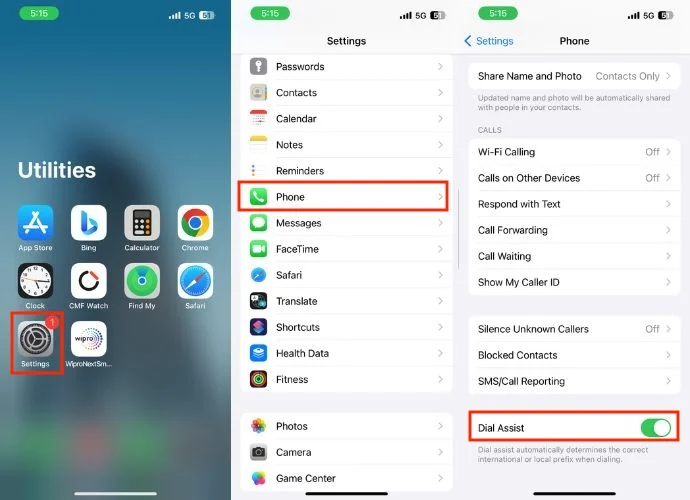
หากผู้ให้บริการมือถือของคุณไม่รองรับฟีเจอร์ Dial Assist หรือคุณประสบปัญหาเมื่อโทรออก คุณสามารถปิดการใช้งานได้ ทำตามขั้นตอนด้านล่างเพื่อดำเนินการดังกล่าว
- เปิดการตั้งค่า
- เลื่อนลงแล้วแตะโทรศัพท์
- เลื่อนต่อไปจนจบ และปิดการสลับไปทางขวาเพื่อเรียกเลขหมาย

เมื่อใดที่คุณควรเปิดหรือปิด Dial Assist?
แม้ว่า Dial Assist จะพิสูจน์ได้ว่าเป็นเครื่องมืออันทรงคุณค่า แต่ก็มีบางสถานการณ์ที่คุณอาจต้องการพิจารณาเปิดหรือปิด ขึ้นอยู่กับความต้องการและสถานการณ์ของคุณ มาดูกันว่าเมื่อใดจึงควรเปิดใช้งาน Dial Assist และเมื่อใดที่คุณควรปิด
เมื่อใดที่ควรเปิด Dial Assist On:
ตรวจสอบให้แน่ใจว่าเปิดใช้งาน Dial Assist สำหรับการโทรระหว่างประเทศ คุณสมบัตินี้จะเพิ่มรหัสประเทศหรือรหัสพื้นที่ที่เหมาะสมโดยอัตโนมัติ ดังนั้นจึงไม่จำเป็นต้องป้อนด้วยตนเอง ไม่ว่าคุณจะสื่อสารกับผู้คนในประเทศต่างๆ บ่อยครั้งหรือเพียงต้องการประสบการณ์การโทรที่ไม่ยุ่งยาก Dial Assist รับประกันการเชื่อมต่อที่ราบรื่น สำหรับการใช้งานในชีวิตประจำวัน Dial Assist ช่วยให้การโทรง่ายขึ้น คุณไม่จำเป็นต้องกังวลเกี่ยวกับการจดจำหรือป้อนรหัสประเทศสำหรับการโทรทุกครั้ง
เมื่อใดที่ควรปิดระบบช่วยเหลือการโทร:
1. หากคุณโทรออกภายในประเทศของคุณเป็นหลัก คุณสามารถปิดใช้งานฟังก์ชันนี้ได้ ไม่จำเป็นต้องเปิดใช้งาน Dial Assist สำหรับการโทรในท้องถิ่น และสามารถปิดใช้งานได้เพื่อหลีกเลี่ยงภาวะแทรกซ้อนที่อาจเกิดขึ้นได้
2. หากคุณประสบปัญหาหรือปัญหาการเชื่อมต่อกับผู้ให้บริการบางรายหรือในประเทศใดๆ ขณะใช้ Dial Assist คุณอาจพิจารณาปิดชั่วคราวสำหรับการโทรเหล่านั้น
3. ท้ายที่สุดแล้ว มันเป็นเรื่องของความชอบส่วนตัว ผู้ใช้บางคนชอบที่จะป้อนรหัสด้วยตนเอง ในขณะที่บางคนชอบความสะดวกของ Dial Assist
Dial Assist มีประโยชน์อย่างไร?
ซึ่งไม่เพียงช่วยลดความเสี่ยงในการกดรหัสพื้นที่ผิด แต่ยังช่วยประหยัดเวลาอีกด้วย โดยเฉพาะสำหรับผู้ที่สื่อสารข้ามพรมแดนบ่อยครั้ง Dial Assist เป็นโซลูชั่นที่ใช้งานได้จริงสำหรับทุกคนที่โทรระหว่างประเทศหรือเดินทางเป็นประจำ ฟังก์ชันนี้ทำให้กระบวนการโทรออกง่ายขึ้นและปรับปรุงการสื่อสารคร่าวๆ ด้วยการปรับให้เข้ากับรหัสประเทศต่างๆ โดยอัตโนมัติ Dial Assist รับประกันการสื่อสารที่ราบรื่นและมีประสิทธิภาพยิ่งขึ้น ทำให้เป็นเครื่องมืออันล้ำค่าสำหรับทุกคนที่สื่อสารทั่วโลก
Dial Assist จะทำให้เกิดปัญหาได้อย่างไร?
Dial Assist เป็นคุณสมบัติที่มีประโยชน์บน iPhone และโดยทั่วไปทำงานได้อย่างราบรื่น อย่างไรก็ตาม ผู้ใช้ได้รายงานปัญหาที่สำคัญบางประการแล้ว
1. หากคุณได้บันทึกหมายเลขผู้ติดต่อด้วยรหัสประเทศเฉพาะในตอนต้น Dial Assist อาจทำให้เกิดปัญหาได้โดยการเพิ่มรหัสพื้นที่อีกครั้งเมื่อคุณพยายามโทรออก การทำสำเนานี้อาจทำให้คุณกดหมายเลขผิดหรือติดต่อผู้ติดต่อได้ยาก
2. Dial Assist ทำงานได้ดีในหลายประเทศ แต่ไม่ใช่ในบางประเทศ ความไม่สอดคล้องกันเหล่านี้อาจนำไปสู่การใช้รหัสประเทศผิดหรือการโทรไม่เชื่อมต่อเท่าที่ควร
3. บางครั้ง Dial Assist ทำงานไม่ถูกต้องกับผู้ให้บริการโทรศัพท์บางราย หากผู้ให้บริการของคุณไม่รองรับฟีเจอร์นี้อย่างสมบูรณ์หรือหากมีปัญหาความเข้ากันได้ อาจมีปัญหากับฟังก์ชัน Dial Assist ซึ่งหมายความว่าอาจมีการหยุดชะงักในการเชื่อมต่อการโทร
4. หลายๆ คนเช่นฉันชอบกดหมายเลขโทรศัพท์ด้วยตนเอง เนื่องจากอาจเกิดการหยุดชะงักได้หลังจากเปิด Dial Assist การหยุดชะงักเหล่านี้อาจสร้างความรำคาญให้กับผู้ที่ต้องการมีทุกสิ่งไว้ในมือของตนเอง หากคุณกดหมายเลขด้วยตัวเอง แต่ Dial Assist เพิ่มรหัสหรือเปลี่ยนรูปแบบโดยอัตโนมัติ อาจเป็นเรื่องที่น่าหงุดหงิดได้

วิธีแก้ไข Dial Assist ไม่ทำงานบน iPhone
หากคุณพบว่าฟังก์ชัน Dial Assist ไม่ทำงานบน iPhone ของคุณ แม้ว่าคุณสมบัติดังกล่าวจะพร้อมใช้งานในประเทศของคุณและยังรองรับโดยผู้ให้บริการเครือข่ายของคุณด้วย จากนั้น คุณควรลองทำตามขั้นตอนการแก้ไขปัญหาต่อไปนี้เพื่อแก้ไขปัญหาและทำให้ฟีเจอร์ทำงานได้อีกครั้ง:
1. รีสตาร์ท iPhone ของคุณ
หากคุณประสบปัญหาเกี่ยวกับ Dial Assist บน iPhone การรีสตาร์ทอาจช่วยแก้ปัญหาได้อย่างรวดเร็ว นี่คือขั้นตอนในการรีสตาร์ท iPhone ของคุณ:
- กดปุ่มด้านข้าง (หรือปุ่มเปิดปิด) ค้างไว้พร้อมกับปุ่มระดับเสียงปุ่มใดปุ่มหนึ่งพร้อมกันสองสามวินาที
- หน้าจอที่มีแถบเลื่อน (เลื่อนเพื่อปิด) จะปรากฏขึ้นที่ด้านบน เลื่อนมันไปจนสุด
- รอประมาณหนึ่งนาที
- เปิด iPhone ของคุณอีกครั้งโดยกดปุ่ม Power จนกระทั่งโลโก้ Apple ปรากฏขึ้น
2. อัปเดต iOS
เพื่อให้แน่ใจว่า Dial Assist ทำงานได้อย่างราบรื่น โปรดตรวจสอบว่าซอฟต์แวร์ iOS ของคุณเป็นเวอร์ชันล่าสุด ปัญหาอาจเกี่ยวข้องกับซอฟต์แวร์บางเวอร์ชันซึ่ง Apple มักจะแก้ไขด้วยการอัพเดต หากต้องการอัปเดตอุปกรณ์ของคุณ ให้ทำตามขั้นตอนเหล่านี้:
- ไปที่ การตั้งค่า
- แตะที่ ทั่วไป
- เลือก การอัปเดตซอฟต์แวร์
- หากมีการอัปเดต ให้ดำเนินการติดตั้งลงในอุปกรณ์ของคุณ
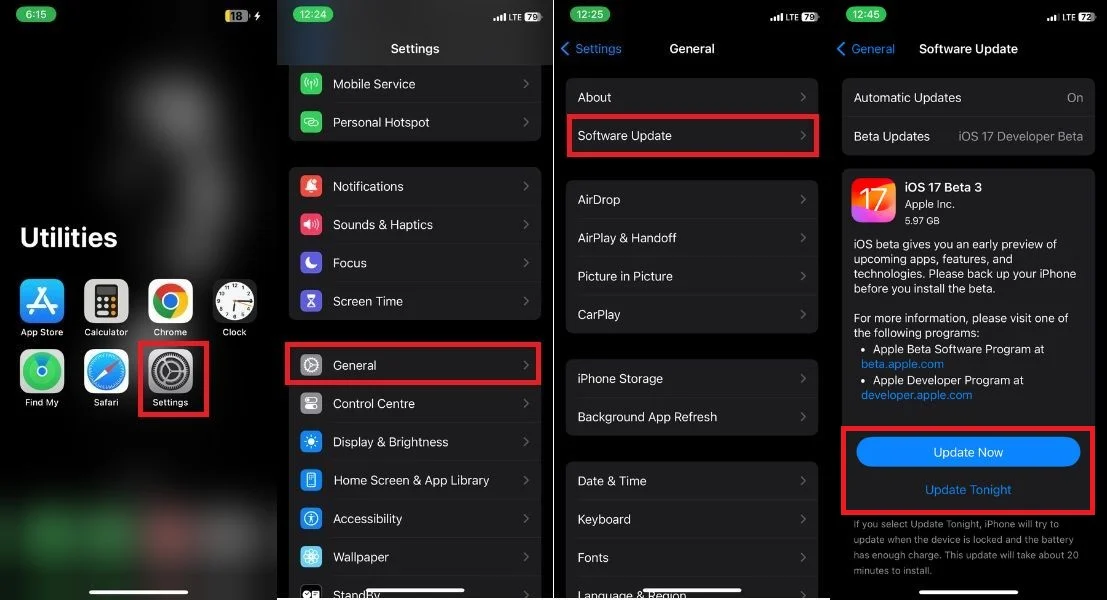
3. รีเซ็ตการตั้งค่าเครือข่าย
หากปัญหายังคงอยู่ คุณควรพิจารณารีเซ็ตการตั้งค่าเครือข่ายของคุณเป็นวิธีแก้ปัญหาที่เป็นไปได้ ซึ่งมักจะสามารถแก้ไขปัญหาเกี่ยวกับการเชื่อมต่อเครือข่ายได้ ต่อไปนี้เป็นขั้นตอนในการรีเซ็ตการตั้งค่าเครือข่ายของคุณ:
- เปิด การตั้งค่า บน iPhone ของคุณ
- ไปที่ ทั่วไป
- เลื่อนลงและเลือก ถ่ายโอน หรือ รีเซ็ต iPhone
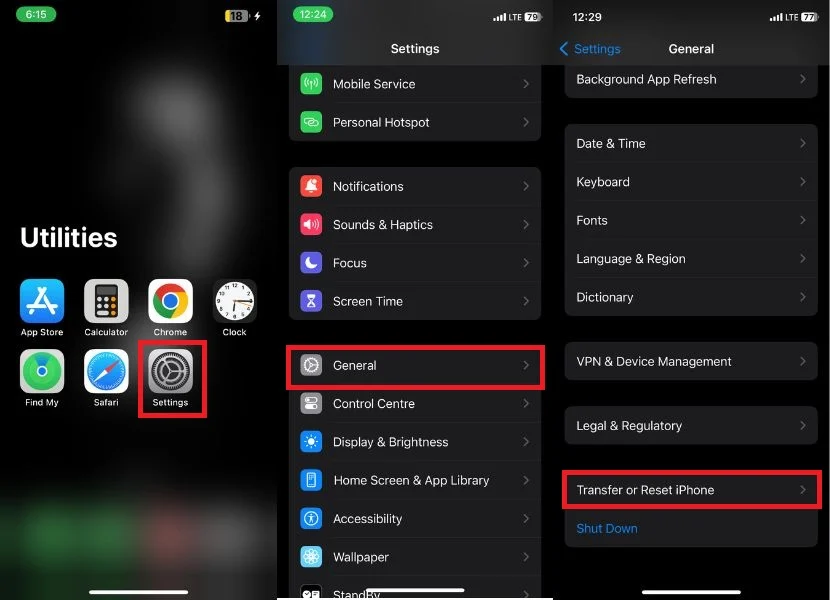
- แตะที่ รีเซ็ต
- ทันทีที่คุณกดรีเซ็ต ป๊อปอัปจะปรากฏขึ้น เลือก รีเซ็ตการตั้งค่าเครือข่าย จากตัวเลือก
- ป้อนรหัสผ่าน iPhone ของคุณในหน้าต่างใหม่
- แตะ รีเซ็ตการตั้งค่าเครือข่าย เมื่อระบบแจ้งการยืนยัน
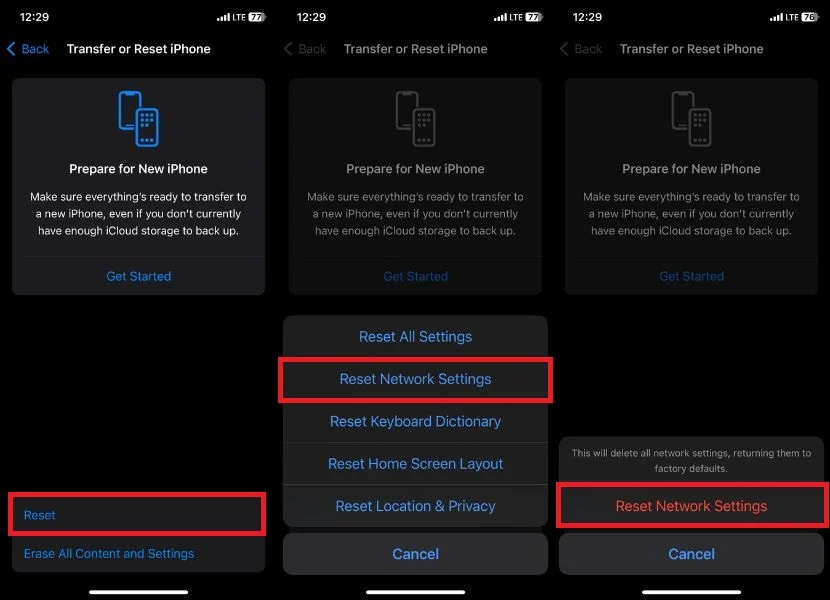
4. เปิดใช้งาน Dial Assist อีกครั้ง
หาก Dial Assist ไม่ทำงาน อาจเป็นเพราะความผิดพลาดชั่วคราว ในกรณีดังกล่าว คุณสามารถลองปิดใช้งานแล้วเปิดใช้งานคุณลักษณะ Dial Assist อีกครั้งได้ ซึ่งอาจจะทำให้ฟังก์ชันทำงานได้อีกครั้ง โดยทำตามขั้นตอนด้านล่าง
- เปิด การตั้งค่า
- เลื่อนลงและกดตัวเลือก โทรศัพท์
- เลื่อนลงไปจนสุดแล้วปิดสวิตช์ที่อยู่ถัดจาก Dial Assist
- รอสักครู่แล้วเปิดใหม่อีกครั้ง
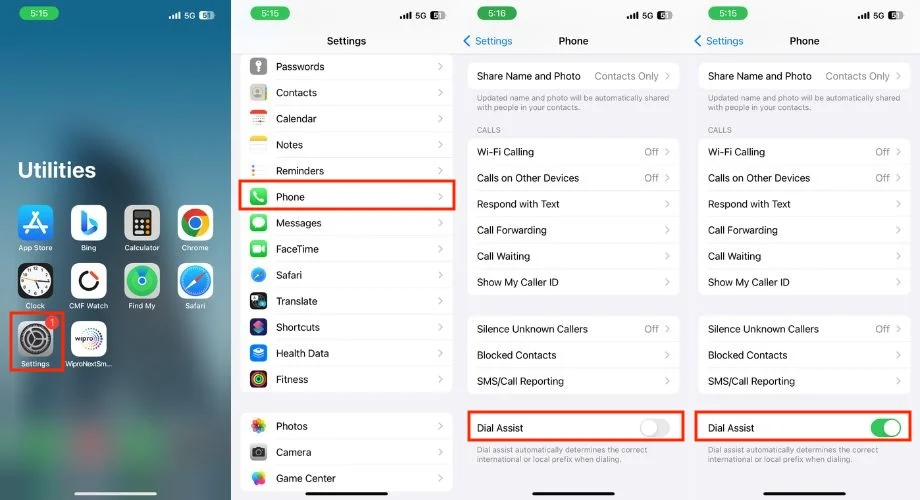
5. รีเซ็ตการตั้งค่าทั้งหมด
หากปัญหายังคงมีอยู่ แม้ว่าคุณจะลองทำตามขั้นตอนทั้งหมดข้างต้นแล้ว คุณควรพิจารณารีเซ็ตการตั้งค่าทั้งหมดบน iPhone ของคุณ การดำเนินการนี้จะไม่ลบข้อมูลของคุณ แต่จะรีเซ็ตการตั้งค่าทั้งหมดเป็นค่าเริ่มต้น และบางที Dial Assist ก็ยังใช้งานได้เหมือนเมื่อก่อน โดยทำตามขั้นตอนด้านล่าง
- เข้าถึงแอพ การตั้งค่า บน iPhone ของคุณ
- นำทางไปยัง ทั่วไป
- เลื่อนลงจนกว่าคุณจะพบตัวเลือก ถ่ายโอน หรือ รีเซ็ต iPhone
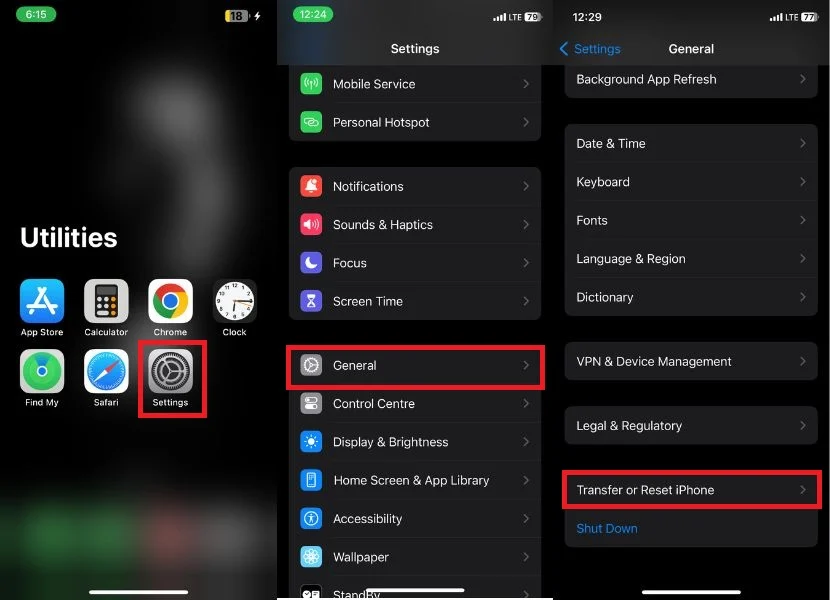
- เลือก รีเซ็ต
- เมื่อแตะรีเซ็ต เมนูป๊อปอัปจะปรากฏขึ้น เลือกใช้ รีเซ็ตการตั้งค่าทั้งหมด จากรายการ
- คุณจะได้รับแจ้งให้ป้อนรหัสผ่าน iPhone ของคุณในหน้าต่างใหม่
- ยืนยันการดำเนินการโดยแตะ รีเซ็ตการตั้งค่าทั้งหมด

สรุป
Dial Assist เป็นคุณสมบัติที่มีประโยชน์มากสำหรับผู้ที่โทรออกต่างประเทศบ่อยครั้ง ในคู่มือนี้ เราได้อธิบายว่า Dial Assist บน iPhone คืออะไร ทำงานอย่างไร ข้อดีและข้อเสียคืออะไร และคุณสามารถเปิดใช้งานหรือปิดใช้งานได้อย่างไร
หากคุณประสบปัญหาเมื่อใช้ Dial Assist เราได้อธิบายขั้นตอนการแก้ไขปัญหาที่สำคัญห้าขั้นตอนในบทความนี้เพื่อช่วยคุณแก้ไข ขอบคุณที่อ่าน; ไชโย!
คำถามที่พบบ่อย
1. เหตุใดฉันจึงไม่พบ Dial Assist บน iPhone
หากคุณไม่พบ Dial Assist ในการตั้งค่า iPhone ของคุณ แสดงว่าผู้ให้บริการของคุณไม่ได้เปิดใช้งานการโทรระหว่างประเทศสำหรับบัญชีของคุณ ติดต่อผู้ให้บริการของคุณเพื่อแก้ไขปัญหาเกี่ยวกับบัญชีหรือซิมการ์ดของคุณ
2. Dial Assist ทำงานร่วมกับหมายเลขฉุกเฉินได้หรือไม่?
โดยปกติแล้ว Dial Assist จะไม่รบกวนหมายเลขฉุกเฉิน แม้ว่าจะเปิดใช้งาน Dial Assist ไว้ แต่ก็ควรตรวจสอบให้แน่ใจว่าการโทรฉุกเฉินมีการเชื่อมต่อโดยไม่มีการรบกวน เนื่องจากมีความสำคัญต่อความปลอดภัยของผู้ใช้
3. สามารถปิดการใช้งาน Dial Assist ในบางภูมิภาคหรือบางประเทศได้หรือไม่?
Dial Assist บน iPhone ไม่สามารถปิดใช้งานได้ในบางภูมิภาคหรือบางประเทศ หากคุณมีปัญหากับ Dial Assist ในบางภูมิภาค คุณสามารถปิดใช้งานได้โดยทำตามขั้นตอนข้างต้น
4. ฉันจะตรวจสอบได้อย่างไรว่า Dial Assist มีให้บริการในประเทศของฉันหรือไม่?
หากต้องการตรวจสอบว่าฟังก์ชันนี้รองรับในภูมิภาคของคุณหรือไม่ คุณสามารถไปที่ตัวเลือก "โทรศัพท์" ในการตั้งค่าของ iPhone และค้นหาคุณสมบัติ Dial Assist
5. ฉันสามารถปรับแต่ง Dial Assist ตามความต้องการของฉันได้หรือไม่?
Dial Assist บน iPhone ไม่มีตัวเลือกการปรับแต่งขั้นสูงใดๆ คุณลักษณะนี้ทำงานโดยอัตโนมัติโดยจดจำรหัสประเทศ อย่างไรก็ตามผู้ใช้สามารถเปิดหรือปิดคุณสมบัตินี้ได้
